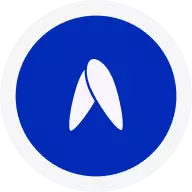Este tutorial te mostrará cómo guardar un plan de alimentación como borrador dentro de la cuenta de los pacientes.
1. “Guardar como borrador”
Dentro de la cuenta de tu paciente verás que al lado del nombre hay varios botones, el quinto botón es para “Guardar borrador”, haz clic directamente en el botón . Al hacerlo, la plataforma guardará automáticamente el plan de alimentación que has diseñado hasta el momento.

2. “El borrador del plan se guardó exitosamente”
Después de guardar el borrador de tu plan de alimentación, el sistema te mostrará un mensaje que confirma que el borrador se ha guardado exitosamente. Este mensaje te dará la tranquilidad de que tus cambios se han registrado correctamente.

3. “Cargar Borrador”
Para cargar el plan de alimentación guardado como borrador, simplemente haz clic en el siguiente botón.

4. Clic “Cargar borrador”
Al hacer clic en este botón, se abrirá una opción con los detalles del borrador, busca la indicación específica para cargarlo lo encontrarás como “Cargar borrador” parte inferior derecha.

5. “El borrador del plan se cargó exitosamente”
Al seleccionar la opción de “cargar borrador”, el sistema reconocerá automáticamente el borrador que has guardado previamente y verás cómo el plan de alimentación se agrega sin problema, indicando que el borrador del plan se cargó exitosamente.

Recuerda que esta función te permite retomar y continuar con los planes de alimentación que has guardado como borradores. Es una forma eficiente de gestionar tu trabajo y asegurarte de que todos los detalles estén en orden antes de enviar el plan final a tu paciente. NOTA IMPORTANTE: Toma en consideración que la opción de cargar borradores de planes de alimentación solo está disponible en el mismo dispositivo donde se creó el borrador, si necesitas cargarlo en otro dispositivo puedes GUARDARLO COMO PLANTILLA. ¡Estamos para apoyarte!
Share this article